uni-app 입문 튜토리얼: 인터페이스 확장 적용
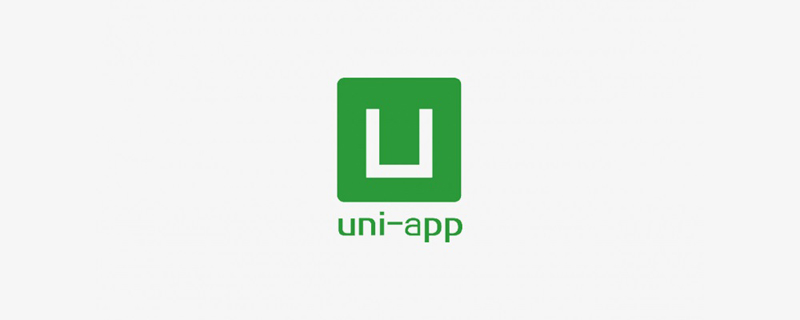
추천(무료): uni-app 튜토리얼
기사 디렉토리
- 머리말
- 1. 장치 관련
-
- 1. 네트워크 상태
- 3 .가속도계
- 4. 전화 걸기
- 6. 클립보드
- 7. 진동
- 8. 탐색 설정
- 위로 당겨
- 1. 아래로 당겨서 새로고침
- 4. 크로스엔드 호환성
- 5. 대화형 피드백
- 1.uni.showToast( OBJECT) 및 uni.hideToast()
- 3.uni.showModal(OBJECT)
- 4.uni.showActionSheet(OBJECT)
- Summary
- 머리말
- 이 기사에서는 주로 인터페이스의 확장된 적용을 소개합니다. 장치 관련 인터페이스에는 시스템 정보 얻기, 네트워크 상태, 전화 걸기, QR 코드 스캔 등 탐색 모음의 동적 설정이 포함됩니다. 추가 구현을 위한 풀업 로딩; 조건부 컴파일을 사용하여 프롬프트 상자, 로딩, 모달 팝업 등의 대화형 피드백을 작은 프로그램, APP 등의 다중 터미널 호환성을 달성합니다.
- 1. 장치 관련
1. 시스템 정보
uni.getSystemInfo(OBJECT) 인터페이스는 시스템 정보를
얻는 데 사용됩니다. OBJECT 공통 매개변수와 의미는 다음과 같습니다.
매개변수 이름
Typeuni.getSystemInfo(OBJECT)接口用来异步获取系统信息。
OBJECT常见参数和含义如下:
| 参数名 | 类型 | 是否必填 | 说明 |
|---|---|---|---|
| success | Function | 是 | 接口调用成功的回调 |
| fail | Function | 否 | 接口调用失败的回调函数 |
| complete | Function | 否 | 接口调用结束的回调函数(调用成功、失败都会执行) |
success返回的常见参数和含义如下:
| 参数 | 说明 |
|---|---|
| brand | 手机品牌 |
| model | 手机型号 |
| pixelRatio | 设备像素比 |
| screenWidth | 屏幕宽度 |
| screenHeight | 屏幕高度 |
| windowWidth | 可使用窗口宽度 |
| windowHeight | 可使用窗口高度 |
| windowTop | 可使用窗口的顶部位置 |
| windowBottom | 可使用窗口的底部位置 |
| version | 引擎版本号 |
hello uniapp项目中,index.vue如下:
<template>
<view>
<button type="primary" @click="getinfo">获取系统信息</button>
</view></template><script>
export default {
data() {
return {
}
},
onLoad() {
},
onShow() {
console.log('index onshow')
},
onHide() {
console.log('index onhide')
},
methods: {
getinfo: function(){
uni.getSystemInfo({
success:function(res){
console.log(res)
}
})
}
}
}</script><style></style>显示: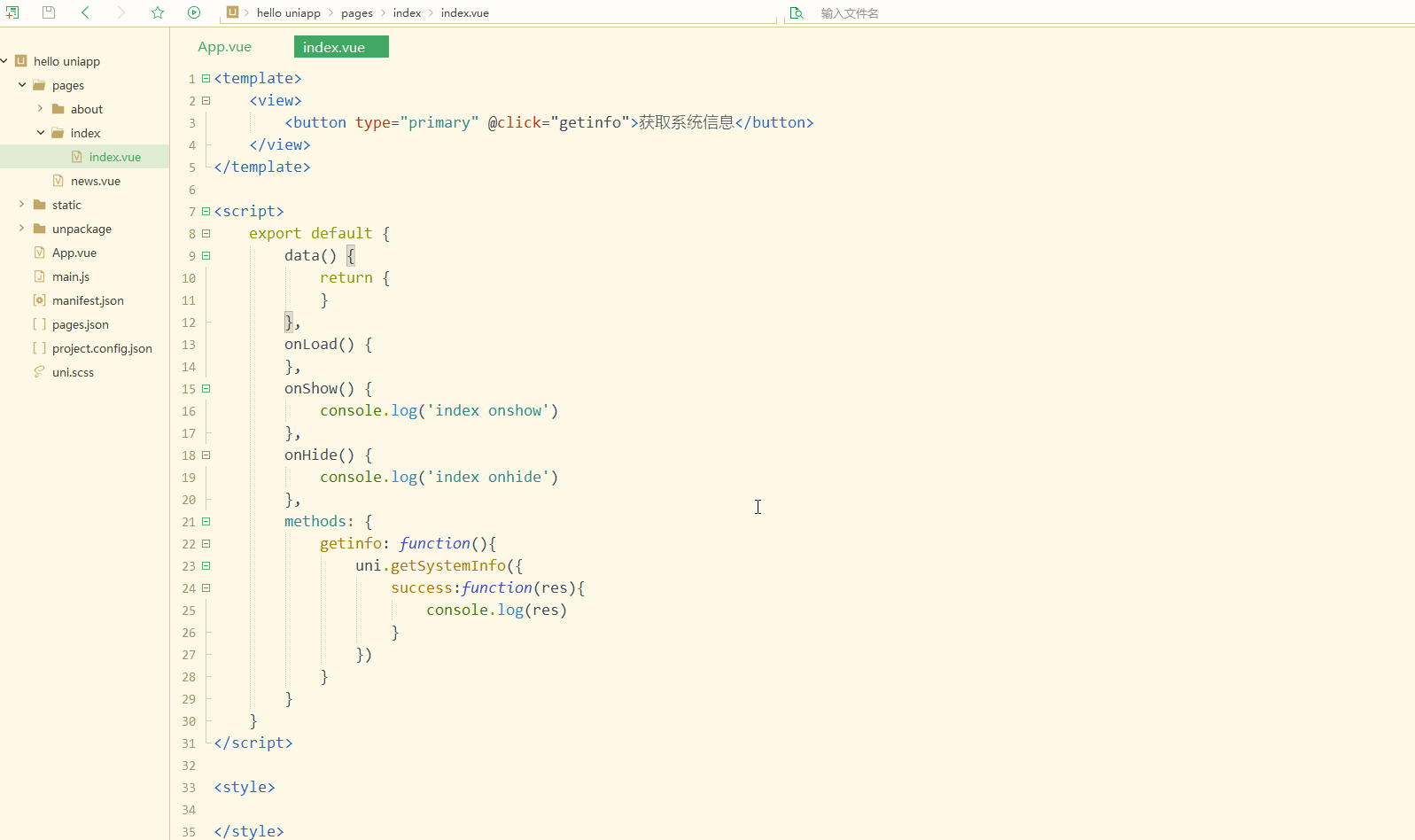
可以获取到当前设备比较全面的信息。
除了使用uni.getSystemInfo(OBJECT)异步获取设备信息,还可以使用uni.getSystemInfoSync()同步获取系统信息;uni.canIUse(String)可用于判断应用的 API、回调、参数、组件等是否在当前版本可用。
2.网络状态
uni.getNetworkType(OBJECT)用来获取网络类型。
OBJECT常见参数如下:
| 参数名 | 类型 | 必填 | 说明 |
|---|---|---|---|
| success | Function | 是 | 接口调用成功,返回网络类型 networkType |
| fail | Function | 否 | 接口调用失败的回调函数 |
| complete | Function | 否 | 接口调用结束的回调函数(调用成功、失败都会执行) |
uni.onNetworkStatusChange(CALLBACK)
필수 여부
| success | Function | |
|---|---|---|
| failure | Function | |
| 인터페이스 호출 실패 시 실패하는 콜백 함수 | complete |
<template>
<view>
<button type="primary" @click="getNetworkType">获取网络类型</button>
</view></template><script>
export default {
data() {
return {}
},
onLoad() {
},
onShow() {
console.log('index onshow')
},
onHide() {
console.log('index onhide')
},
methods: {
getNetworkType: function(){
uni.getNetworkType({
success:function(res){
console.log(res.networkType);
}
});
uni.onNetworkStatusChange(function(res){
console.log(res)
})
},
}
}</script><style></style>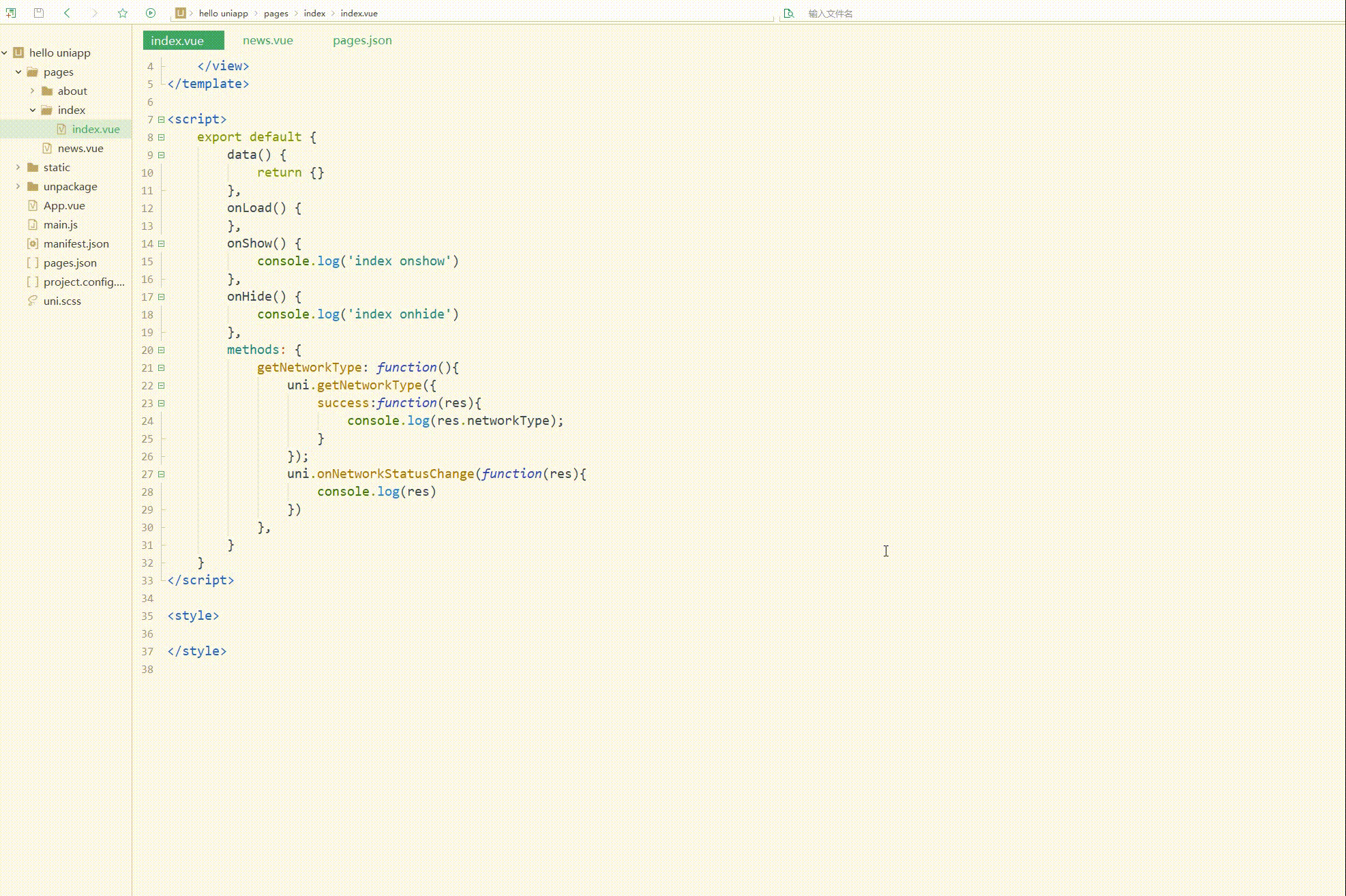 🎜🎜현재 장치에 대한 보다 포괄적인 정보를 얻을 수 있습니다. 🎜🎜
🎜🎜현재 장치에 대한 보다 포괄적인 정보를 얻을 수 있습니다. 🎜🎜uni.getSystemInfo(OBJECT)를 사용하여 비동기적으로 장치 정보를 얻는 것 외에도 uni.getSystemInfoSync()를 사용하여 시스템 정보를 동기적으로 얻을 수도 있습니다. 🎜uni.canIUse(String)를 사용하면 애플리케이션의 API, 콜백, 매개변수, 구성요소 등을 현재 버전에서 사용할 수 있는지 여부를 확인할 수 있습니다. 🎜🎜🎜2. 네트워크 상태 🎜🎜🎜uni.getNetworkType(OBJECT)는 네트워크 유형을 가져오는 데 사용됩니다. 🎜 OBJECT의 공통 매개변수는 다음과 같습니다. 🎜🎜🎜🎜🎜매개변수 이름🎜🎜Type🎜🎜Required🎜🎜Description🎜🎜🎜🎜🎜🎜success🎜🎜Function🎜🎜 인터페이스 호출이 성공했으며 네트워크 유형은 networkType입니다. 🎜🎜🎜🎜이 반환됩니다.fail🎜🎜Function🎜🎜No🎜🎜실패한 인터페이스 호출에 대한 콜백 함수🎜🎜🎜🎜complete🎜🎜Function🎜🎜No🎜🎜인터페이스 호출 종료에 대한 콜백 함수(호출이 발생하면 실행됨) 성공 또는 실패)🎜🎜🎜🎜🎜 uni.onNetworkStatusChange(CALLBACK)는 네트워크 상태 변경을 모니터링하는 데 사용됩니다. 🎜 CALLBACK 반환 매개변수와 그 의미는 다음과 같습니다. 🎜🎜🎜🎜🎜Parameters🎜🎜Type🎜🎜Description🎜🎜🎜🎜🎜🎜isConnected🎜🎜Boolean🎜🎜현재 네트워크 연결 여부🎜🎜 🎜🎜네트워크 유형🎜🎜 문자열🎜🎜네트워크 유형🎜 🎜🎜🎜如下:
<template>
<view>
<button type="primary" @click="getNetworkType">获取网络类型</button>
</view></template><script>
export default {
data() {
return {}
},
onLoad() {
},
onShow() {
console.log('index onshow')
},
onHide() {
console.log('index onhide')
},
methods: {
getNetworkType: function(){
uni.getNetworkType({
success:function(res){
console.log(res.networkType);
}
});
uni.onNetworkStatusChange(function(res){
console.log(res)
})
},
}
}</script><style></style>显示: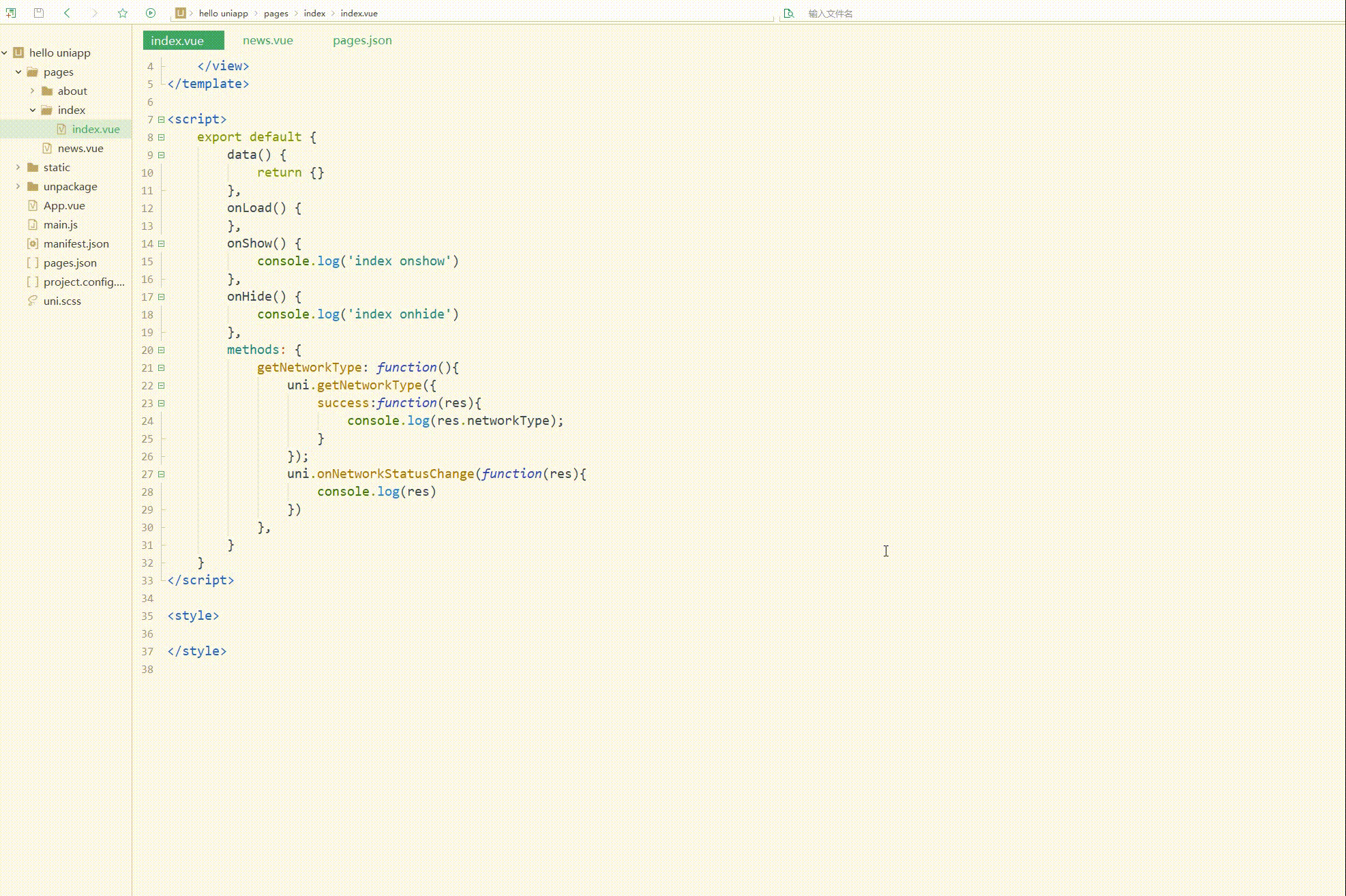
可以看到,获取到了当前的网络类型。
3.加速度计
uni.onAccelerometerChange(CALLBACK)用于监听加速度数据,频率为5次/秒,接口调用后会自动开始监听,可使用uni.offAccelerometer取消监听。
CALLBACK 返回参数和含义如下:
| 参数 | 类型 | 说明 |
|---|---|---|
| x | Number | X 轴 |
| y | Number | Y 轴 |
| z | Number | Z 轴 |
uni.startAccelerometer(OBJECT)用于开始监听加速度数据。
OBJECT参数和含义如下:
| 参数名 | 类型 | 默认 | 必填 | 说明 |
|---|---|---|---|---|
| interval | String | normal | 否 | 接口调用成功的回调 |
| success | Function | 无 | 否 | 接口调用成功的回调 |
| fail | Function | 无 | 否 | 接口调用失败的回调函数 |
| complete | Function | 无 | 否 | 接口调用结束的回调函数(调用成功、失败都会执行) |
uni.stopAccelerometer(OBJECT)用于停止监听加速度数据。
OBJECT 参数和含义如下:
| 参数名 | 类型 | 必填 | 说明 |
|---|---|---|---|
| success | Function | 否 | 接口调用成功的回调 |
| fail | Function | 否 | 接口调用失败的回调函数 |
| complete | Function | 否 | 接口调用结束的回调函数(调用成功、失败都会执行) |
4.拨打电话
uni.makePhoneCall(OBJECT)用于拨打电话。
OBJECT 参数如下:
| 参数名 | 类型 | 必填 | 说明 |
|---|---|---|---|
| phoneNumber | String | 是 | 需要拨打的电话号码 |
| success | Function | 否 | 接口调用成功的回调 |
| fail | Function | 否 | 接口调用失败的回调函数 |
| complete | Function | 否 | 接口调用结束的回调函数(调用成功、失败都会执行) |
如下:
<template>
<view>
<button type="primary" @click="tel">拨打电话</button>
</view></template><script>
export default {
data() {
return {}
},
onLoad() {
},
onShow() {
console.log('index onshow')
},
onHide() {
console.log('index onhide')
},
methods: {
tel: function(){
uni.makePhoneCall({
phoneNumber: '10086'
})
},
}
}</script><style></style>显示: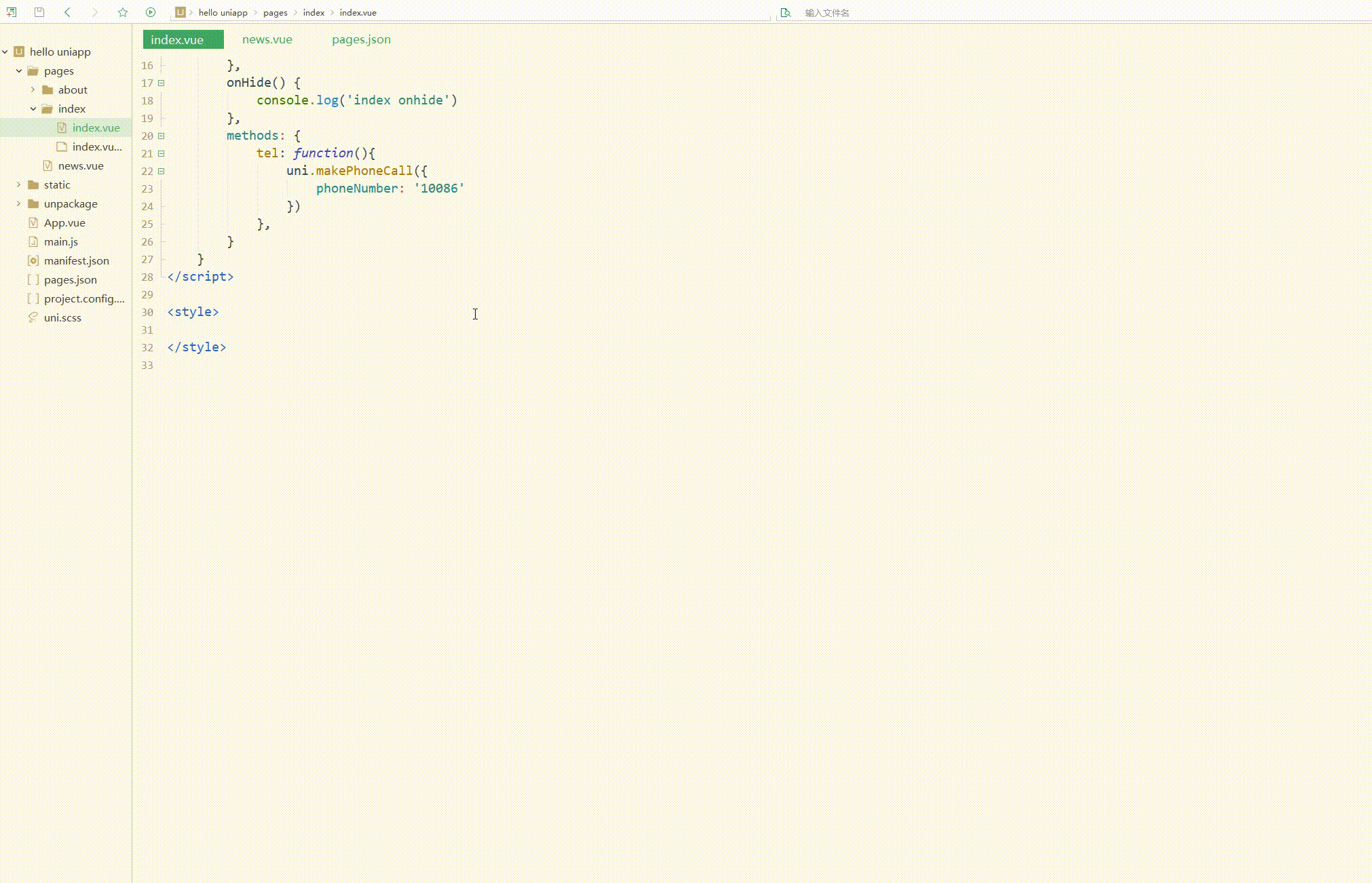
可以看到,模拟了拨打电话。
除了拨打电话,还可以实现发送短信等。
5.扫码
uni.scanCode(OBJECT)用于调起客户端扫码界面,并在扫码成功后返回对应的结果。
OBJECT 参数及其含义如下:
| 参数名 | 类型 | 必填 | 说明 |
|---|---|---|---|
| onlyFromCamera | Boolean | 否 | 是否只能从相机扫码,不允许从相册选择图片 |
| scanType | Array | 否 | 扫码类型,参数类型是数组,二维码是’qrCode’,一维码是’barCode’,DataMatrix是‘datamatrix’,pdf417是‘pdf417’ |
| success | Function | 否 | 接口调用成功的回调 |
| fail | Function | 否 | 接口调用失败的回调函数(识别失败、用户取消等情况下触发) |
| complete | Function | 否 | 接口调用结束的回调函数(调用成功、失败都会执行) |
其中,success 返回参数如下:
| 参数 | 说明 |
|---|---|
| result | 所扫码的内容 |
| scanType | 所扫码的类型 |
| charSet | 所扫码的字符集 |
| path | 当所扫的码为当前应用的合法二维码时,会返回此字段,内容为二维码携带的 path |
简单使用如下:
<template>
<view>
<button type="primary" @click="sca">扫描二维码</button>
</view></template><script>
export default {
data() {
return {}
},
onLoad() {
},
onShow() {
console.log('index onshow')
},
onHide() {
console.log('index onhide')
},
methods: {
sca: function(){
uni.scanCode({
success:function(res){
console.log(res)
}
})
},
}
}</script><style></style>6.剪贴板
uni.setClipboardData(OBJECT)用于设置系统剪贴板的内容。
OBJECT参数和含义如下:
| 参数名 | 类型 | 必填 | 说明 |
|---|---|---|---|
| data | String | 是 | 需要设置的内容 |
| success | Function | 否 | 接口调用成功的回调 |
| fail | Function | 否 | 接口调用失败的回调函数 |
| complete | Function | 否 | 接口调用结束的回调函数(调用成功、失败都会执行) |
uni.getClipboardData(OBJECT)用于获取系统剪贴板内容。
OBJECT 参数和含义如下:
| 参数名 | 类型 | 必填与否 | 说明 |
|---|---|---|---|
| success | Function | 否 | 接口调用成功的回调 |
| fail | Function | 否 | 接口调用失败的回调函数 |
| complete | Function | 否 | 接口调用结束的回调函数(调用成功、失败都会执行) |
如下:
<template>
<view>
<button type="primary" @click="sca">复制文字</button>
<text>{{txt}}</text>
</view></template><script>
var _self;
export default {
data() {
return {
txt: "hello"
}
},
onLoad() {
_self = this
},
onShow() {
console.log('index onshow')
},
onHide() {
console.log('index onhide')
},
methods: {
sca: function(){
uni.setClipboardData({
data: 'https://blog.csdn.net/CUFEECR',
success:function(res){
console.log(res);
uni.getClipboardData({
success:function(gres){
console.log(gres.data)
_self.txt = gres.data }
})
}
})
},
}
}</script><style></style>显示: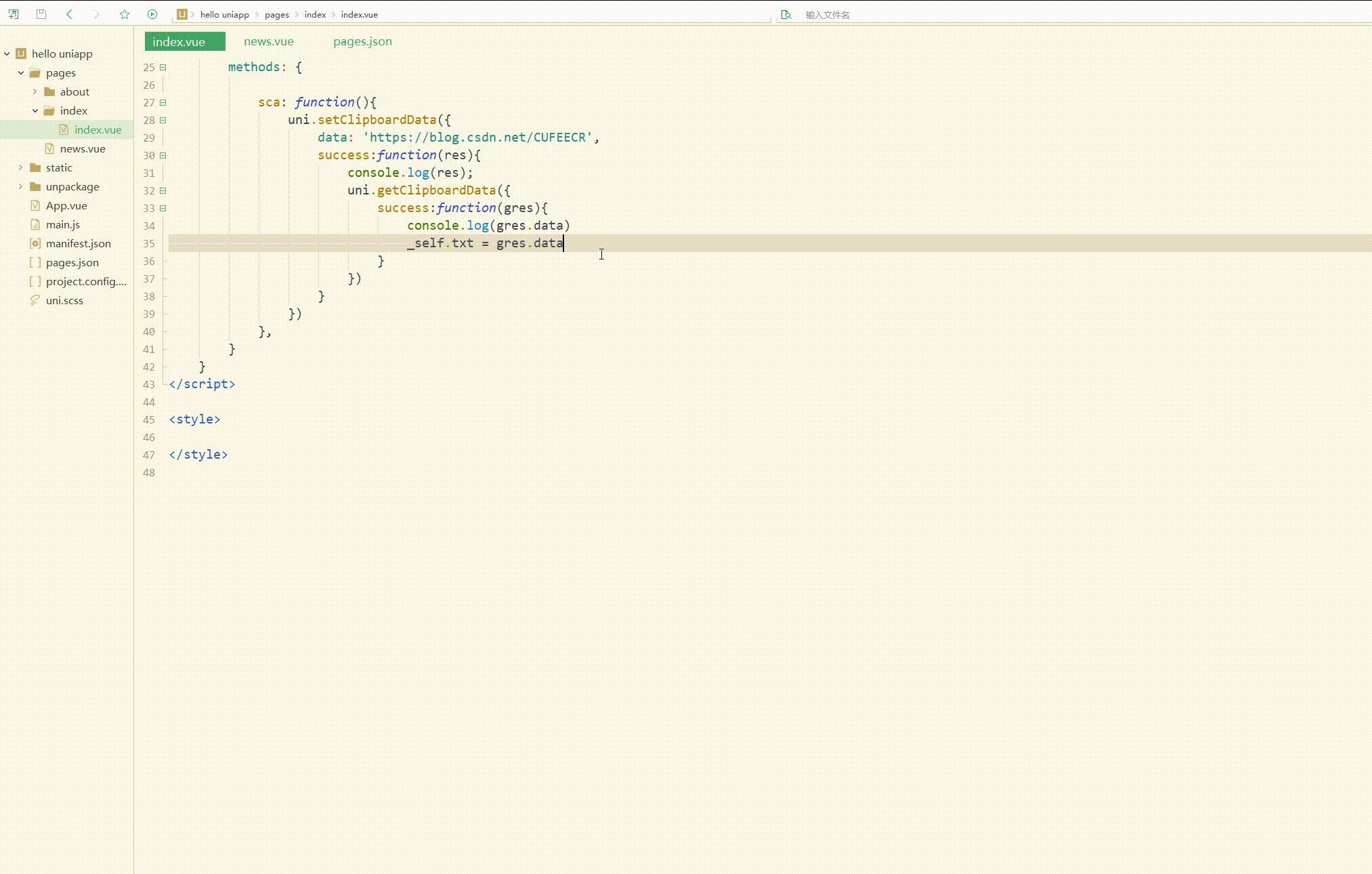
7.屏幕
uni.setScreenBrightness(OBJECT)用于设置屏幕亮度。
OBJECT 参数如下:
| 参数名 | 类型 | 必填与否 | 说明 |
|---|---|---|---|
| value | Number | 是 | 屏幕亮度值,范围 0~1,0 最暗,1 最亮 |
| success | Function | 否 | 接口调用成功的回调 |
| fail | Function | 否 | 接口调用失败的回调函数 |
| complete | Function | 否 | 接口调用结束的回调函数(调用成功、失败都会执行) |
uni.getScreenBrightness(OBJECT)用于获取屏幕亮度。
OBJECT 参数如下:
| 参数名 | 类型 | 必填与否 | 说明 |
|---|---|---|---|
| success | Function | 否 | 接口调用成功的回调 |
| fail | Function | 否 | 接口调用失败的回调函数 |
| complete | Function | 否 | 接口调用结束的回调函数(调用成功、失败都会执行) |
uni.setKeepScreenOn(OBJECT)用于设置是否保持常亮状态。仅在当前应用生效,离开应用后设置失效。
OBJECT 参数如下:
| 参数名 | 类型 | 必填与否 | 说明 |
|---|---|---|---|
| keepScreenOn | Boolean | 是 | 是否保持屏幕常亮 |
| success | Function | 否 | 接口调用成功的回调 |
| fail | Function | 否 | 接口调用失败的回调函数 |
| complete | Function | 否 | 接口调用结束的回调函数(调用成功、失败都会执行) |
例如:
<template>
<view>
<button type="primary" @click="srn">设置屏幕亮度</button>
</view></template><script>
var _self;
export default {
data() {
return {
txt: "hello"
}
},
onLoad() {
_self = this
},
onShow() {
console.log('index onshow')
},
onHide() {
console.log('index onhide')
},
methods: {
srn: function(){
uni.setScreenBrightness({
value: 0.1,
success:function(){
console.log('set success')
}
})
},
}
}</script><style></style>7.振动
uni.vibrate(OBJECT)用于使手机发生振动。
OBJECT 参数如下:
| 参数名 | 类型 | 必填与否 | 说明 |
|---|---|---|---|
| success | Function | 否 | 接口调用成功的回调 |
| fail | Function | 否 | 接口调用失败的回调函数 |
| complete | Function | 否 | 接口调用结束的回调函数(调用成功、失败都会执行) |
uni.vibrateLong(OBJECT)는 휴대폰을 장시간(400ms) 진동시키는 데 사용되며, uni.vibrateShort(OBJECT)는 휴대폰을 진동시키는 데 사용됩니다. 짧은 시간의 진동(15ms), OBJECT 매개변수는 uni.vibrate(OBJECT)와 동일합니다. uni.vibrateLong(OBJECT)用于使手机发生较长时间的振动(400ms),uni.vibrateShort(OBJECT)用于使手机发生较短时间的振动(15ms),OBJECT参数与uni.vibrate(OBJECT)相同。
8.手机联系人
uni.addPhoneContact(OBJECT)调用后,用户可以选择将该表单以“新增联系人”或“添加到已有联系人”的方式,写入手机系统通讯录,完成手机通讯录联系人和联系方式的增加。
| 参数名 | 类型 | 必填与否 | 说明 |
|---|---|---|---|
| photoFilePath | String | 否 | 头像本地文件路径 |
| lastName | String | 否 | 姓氏 |
| firstName | String | 是 | 名字 |
| mobilePhoneNumber | String | 否 | 手机号 |
| workPhoneNumber | String | 否 | 工作电话 |
| String | 否 | 电子邮件 | |
| url | String | 否 | 网站 |
| success | Function | 否 | 接口调用成功的回调 |
| fail | Function | 否 | 接口调用失败的回调函数 |
| complete | Function | 否 | 接口调用结束的回调函数(调用成功、失败都会执行) |
二、导航设置
之前导航栏是通过配置实现的,但是不够灵活,这时可以使用接口实现导航栏。
uni.setNavigationBarTitle(OBJECT)用于动态设置当前页面的标题。
OBJECT参数如下:
| 参数名 | 类型 | 必填与否 | 说明 |
|---|---|---|---|
| title | String | 是 | 页面标题 |
| success | Function | 否 | 接口调用成功的回调 |
| fail | Function | 否 | 接口调用失败的回调函数 |
| complete | Function | 否 | 接口调用结束的回调函数(调用成功、失败都会执行) |
uni.setNavigationBarColor(OBJECT)用于设置页面导航条颜色。如果需要进入页面就设置颜色,请延迟执行,防止被框架内设置颜色逻辑覆盖。
OBJECT参数如下:
| 参数名 | 类型 | 必填与否 | 说明 |
|---|---|---|---|
| frontColor | String | 是 | 前景颜色值,包括按钮、标题、状态栏的颜色,仅支持 #ffffff 和 #000000 |
| backgroundColor | String | 是 | 背景颜色值,有效值为十六进制颜色 |
| animation | Object | 否 | 动画效果,{duration,timingFunc} |
| success | Function | 否 | 接口调用成功的回调函数 |
| fail | Function | 否 | 接口调用失败的回调函数 |
| complete | Function | 否 | 接口调用结束的回调函数(调用成功、失败都会执行) |
uni.showNavigationBarLoading(OBJECT)用于在当前页面显示导航条加载动画,uni.hideNavigationBarLoading(OBJECT)
8. 모바일 연락처
| 매개변수 이름 | Type | 필수 여부 | |
|---|---|---|---|
| photoFilePath | String | No | |
| lastName | String | 아니요 | |
| firstName | String | Yes |
uni.setNavigationBarTitle(OBJECT)는 현재 페이지의 제목을 동적으로 설정하는 데 사용됩니다. 🎜 OBJECT 매개변수는 다음과 같습니다. 🎜🎜🎜🎜🎜매개변수 이름🎜🎜Type🎜🎜필수 여부🎜🎜Description🎜🎜🎜🎜🎜🎜title🎜🎜String🎜🎜은 🎜🎜 페이지입니다. 제목 🎜🎜🎜🎜성공🎜 🎜Function🎜 🎜No🎜🎜인터페이스 호출 성공을 위한 콜백🎜🎜🎜🎜fail🎜🎜Function🎜🎜No🎜🎜인터페이스 호출 실패에 대한 콜백 함수🎜🎜🎜🎜complete🎜🎜Function🎜🎜 아니요🎜🎜인터페이스 호출 종료 콜백 함수( 호출이 성공하면 실패하면 실행됩니다) 🎜🎜🎜🎜🎜uni.setNavigationBarColor(OBJECT)는 페이지 탐색 표시줄 색상을 설정하는 데 사용됩니다. 페이지 진입 전 색상 설정이 필요한 경우, 프레임 내 색상 설정 로직에 의해 덮어쓰여지는 것을 방지하기 위해 실행을 지연시켜 주시기 바랍니다. 🎜 OBJECT 매개변수는 다음과 같습니다. 🎜🎜🎜🎜🎜매개변수 이름🎜🎜Type🎜🎜필수 여부🎜🎜Description🎜🎜🎜🎜🎜🎜frontColor🎜🎜String🎜🎜은 🎜🎜입니다. 전경색 값, 버튼, 제목 포함 , 상태 표시줄 색상의 색상은 #FFFFFFFF 및 #000000🎜🎜🎜🎜BackgroundColor🎜🎜string🎜🎜만 지원하며, 유효 값은 16진수 색상입니다. 🎜🎜🎜🎜Animation🎜🎜Object🎜🎜 , { 지속 시간, timingFunc}🎜🎜🎜🎜success🎜🎜Function🎜🎜No🎜🎜인터페이스가 성공한 콜백 함수를 호출함🎜🎜🎜🎜fail🎜🎜Function🎜🎜No🎜🎜인터페이스가 실패한 콜백 함수를 호출함 🎜 🎜🎜🎜 Complete🎜 🎜Function🎜🎜No🎜🎜인터페이스 호출 종료 시 콜백 함수(호출 성공 또는 실패 시 실행됨)🎜🎜🎜🎜🎜uni.showNavigationBarLoading(OBJECT)는 현재 페이지에 탐색 모음 로딩 애니메이션을 표시하는 데 사용됩니다. uni.hideNavigationBarLoading(OBJECT)현재 페이지에서 탐색 모음 로딩 애니메이션을 숨깁니다. 🎜 해당 OBJECT 매개변수는 다음과 같습니다. 🎜🎜🎜🎜🎜매개변수 이름🎜🎜Type🎜🎜필수 여부🎜🎜Description🎜🎜🎜🎜🎜🎜success🎜🎜Function🎜🎜No🎜 🎜인터페이스 성공적인 콜백 함수 호출🎜🎜🎜 🎜fail🎜🎜Function🎜🎜No🎜🎜인터페이스 호출 실패 시 콜백 함수🎜🎜🎜🎜complete🎜🎜Function🎜🎜No🎜🎜인터페이스 호출 종료 시 콜백 함수(성공 또는 실패)🎜🎜🎜🎜示例如下:
<template>
<view>
<button type="primary" @click="setTitle">设置标题</button>
</view></template><script>
var _self;
export default {
data() {
return {
txt: "hello"
}
},
onLoad() {
uni.showNavigationBarLoading();
},
onShow() {
console.log('index onshow')
},
onHide() {
console.log('index onhide')
},
methods: {
setTitle: function(){
uni.setNavigationBarTitle({
title: 'hello...'
});
uni.hideNavigationBarLoading();
},
}
}</script><style></style>显示: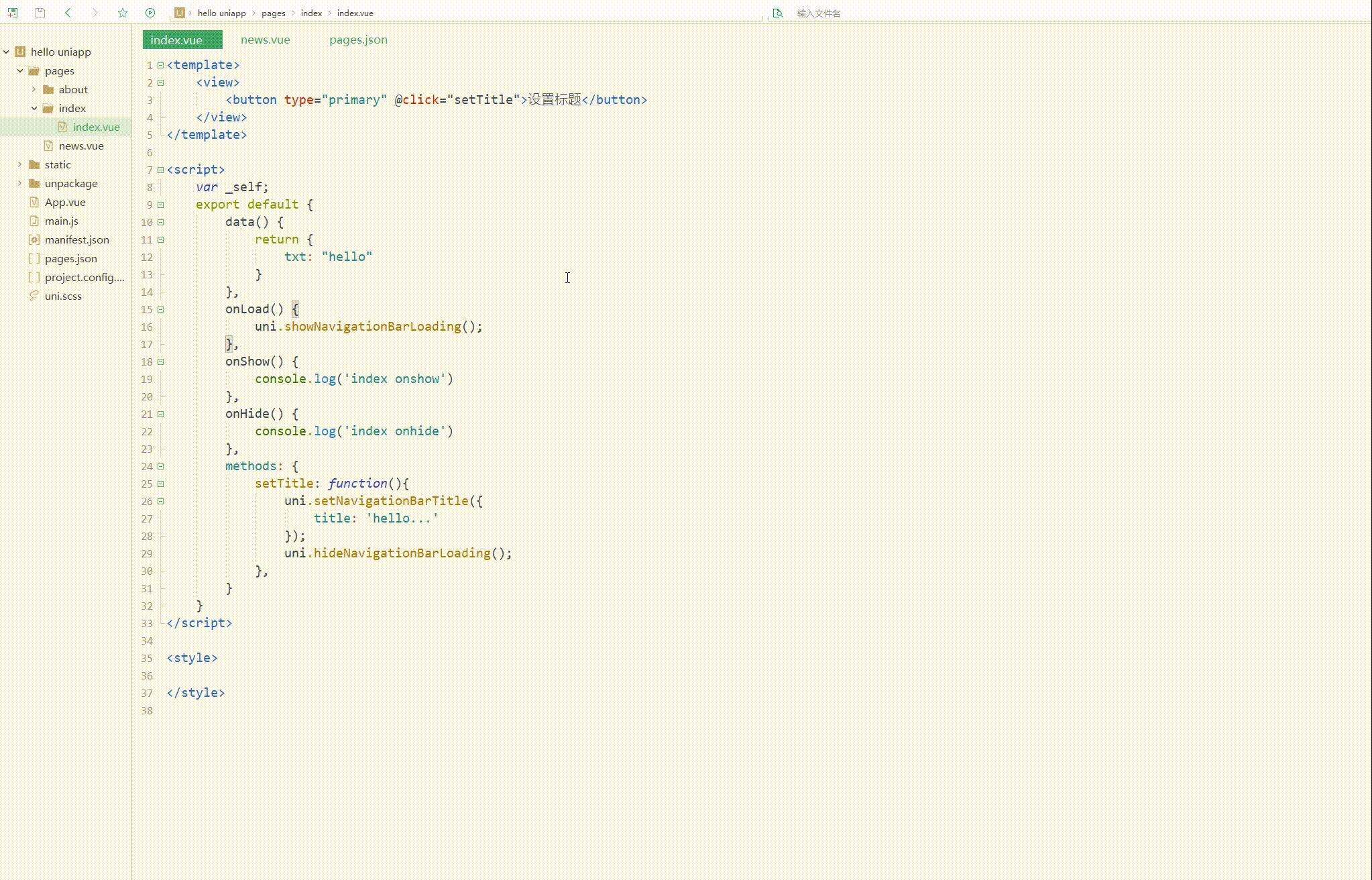
可以看到,实现了设置标题和控制加载。
三、下拉和上拉
1.下拉刷新
onPullDownRefresh是一个处理函数,和onLoad等生命周期函数同级,用于监听该页面用户下拉刷新事件。
使用前,需要在 pages.json 里,找到的当前页面的pages节点,并在 style 选项中开启 enablePullDownRefresh;
当处理完数据刷新后,uni.stopPullDownRefresh 可以停止当前页面的下拉刷新。
uni.startPullDownRefresh(OBJECT)用于开始下拉刷新,调用后触发下拉刷新动画,效果与用户手动下拉刷新一致。
| 参数名 | 类型 | 必填与否 | 说明 |
|---|---|---|---|
| success | Function | 否 | 接口调用成功的回调函数 |
| fail | Function | 否 | 接口调用失败的回调函数 |
| complete | Function | 否 | 接口调用结束的回调函数(调用成功、失败都会执行) |
uni.stopPullDownRefresh()用于停止当前页面下拉刷新。
如下:
<template>
<view>
<view v-for="(item, index) in newslist" class="newslist">{{item}}</view>
</view></template><script>
var _self;
export default {
data() {
return {
newslist: []
}
},
onLoad() {
_self = this
},
onShow() {
console.log('index onshow')
},
onHide() {
console.log('index onhide')
},
onPullDownRefresh() {
this.getNews()
},
methods: {
getNews: function() {
uni.showNavigationBarLoading();
uni.request({
url: 'https://demo.hcoder.net/index.php?user=hcoder&pwd=hcoder&m=list1&page=1',
success:function(res){
console.log(res);
var newslist = res.data.split('--hcSplitor--');
_self.newslist = newslist;
uni.stopPullDownRefresh();
uni.hideNavigationBarLoading();
}
})
}
}
}</script><style>
.newslist {
line-height: 2em;
padding: 20px;
}</style>显示: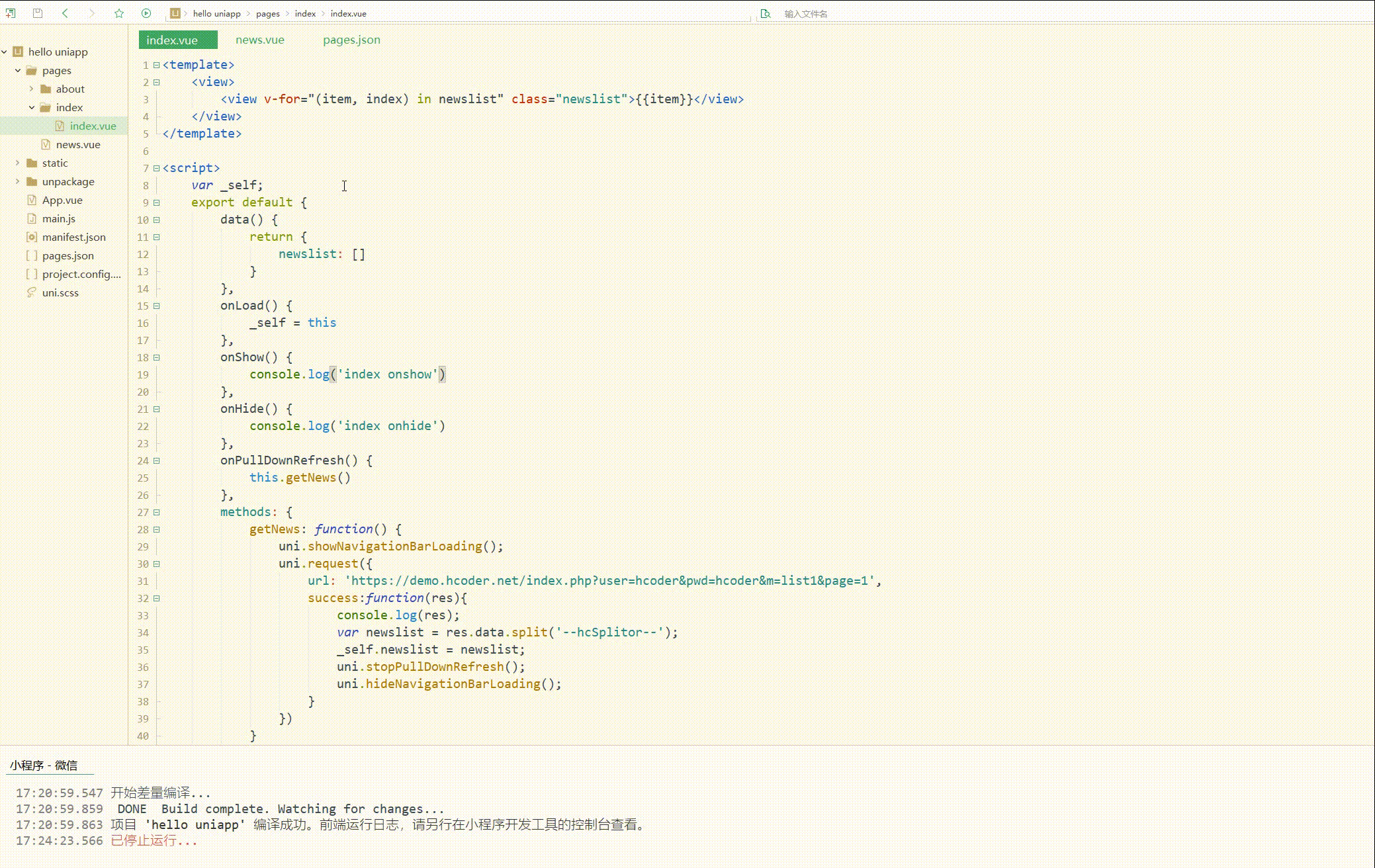
可以看到,实现了下拉刷新加载数据。
2.案例–上拉加载更多
上拉加载更多有两种实现方式:
- 通过scroll-view组件,识别滚动区域,滚动到底部出发加载事件;
- 识别页面滚动到底部来触发加载事件。
这里使用第二种方式,即生命周期函数onReachBottom来实现,即滚动条滚动到底部时触发事件。
初步实现如下:
<template>
<view>
<view v-for="(item, index) in newslist" class="newslist">{{item}}</view>
</view></template><script>
// 添加page全局变量
var _self, page;
export default {
data() {
return {
newslist: []
}
},
onLoad() {
_self = this
},
onShow() {
console.log('index onshow')
},
onHide() {
console.log('index onhide')
},
onPullDownRefresh() {
this.getNews()
},
onReachBottom() {
this.getMoreNews()
},
methods: {
getNews: function() {
page = 1;
uni.showNavigationBarLoading();
uni.request({
url: 'https://demo.hcoder.net/index.php?user=hcoder&pwd=hcoder&m=list1&page='+page,
success:function(res){
console.log(res);
var newslist = res.data.split('--hcSplitor--');
_self.newslist = _self.newslist.concat(newslist);
uni.stopPullDownRefresh();
uni.hideNavigationBarLoading();
page++;
}
})
},
getMoreNews: function() {
uni.showNavigationBarLoading();
uni.request({
url: 'https://demo.hcoder.net/index.php?user=hcoder&pwd=hcoder&m=list1&page='+page,
success:function(res){
console.log(res);
uni.hideNavigationBarLoading();
if(res.data == null){
return false
};
var newslist = res.data.split('--hcSplitor--');
_self.newslist = newslist;
uni.stopPullDownRefresh();
page++;
}
})
}
}
}</script><style>
.newslist {
line-height: 2em;
padding: 20px;
}</style>其中,添加全局变量page用于指定需要请求的数据的页数;
定义函数分别实现第一次获取数据和加载更多数据。
显示: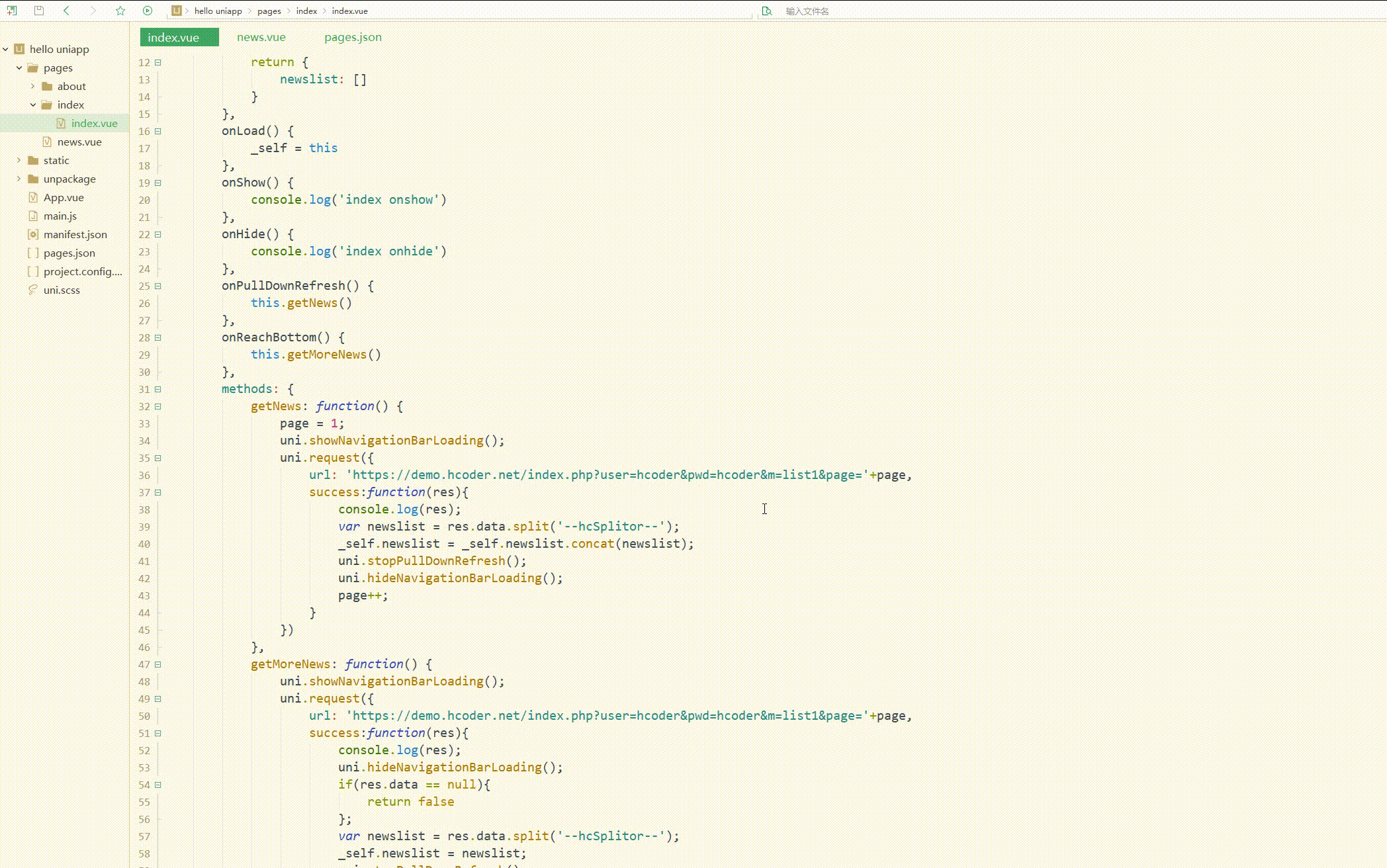
可以看到,加载了2页数据后,就不能再加载数据了。
此时还可以进行完善,如添加“加载更多”文本提示。
如下:
<template>
<view>
<view v-for="(item, index) in newslist" class="newslist">{{item}}</view>
<view class="loading">{{loadingText}}</view>
</view></template><script>
// 添加page、timer全局变量
var _self, page, timer = null;
export default {
data() {
return {
newslist: [],
loadingText: "下拉加载"
}
},
onLoad() {
_self = this
},
onShow() {
console.log('index onshow')
},
onHide() {
console.log('index onhide')
},
onPullDownRefresh() {
this.getNews()
},
onReachBottom() {
if(timer != null){
clearTimeout(timer)
};
timer = setTimeout(function(){
_self.getMoreNews()
}, 500);
},
methods: {
getNews: function() {
page = 1;
uni.showNavigationBarLoading();
uni.request({
url: 'https://demo.hcoder.net/index.php?user=hcoder&pwd=hcoder&m=list1&page='+page,
success:function(res){
console.log(res);
var newslist = res.data.split('--hcSplitor--');
_self.newslist = _self.newslist.concat(newslist);
uni.stopPullDownRefresh();
uni.hideNavigationBarLoading();
page++;
}
})
},
getMoreNews: function() {
if(_self.loadingText == "已加载完毕"){
return false
};
_self.loadingText = "加载中";
uni.showNavigationBarLoading();
uni.request({
url: 'https://demo.hcoder.net/index.php?user=hcoder&pwd=hcoder&m=list1&page='+page,
success:function(res){
console.log(res);
uni.hideNavigationBarLoading();
if(res.data == null){
_self.loadingText = "已加载完毕";
return false
};
var newslist = res.data.split('--hcSplitor--');
_self.newslist = newslist;
uni.stopPullDownRefresh();
_self.loadingText = "加载更多";
page++;
}
})
}
}
}</script><style>
.newslist {
line-height: 2em;
padding: 20px;
}
.loading {
line-height: 2em;
text-align: center;
color: #DD524D;
margin-top: 30px;
}</style>使用延时器让页面先渲染完,再加载数据;
同时在getMoreNews函数中,先判断是否加载完毕,如果已加载完毕则可以不再执行该函数。
显示: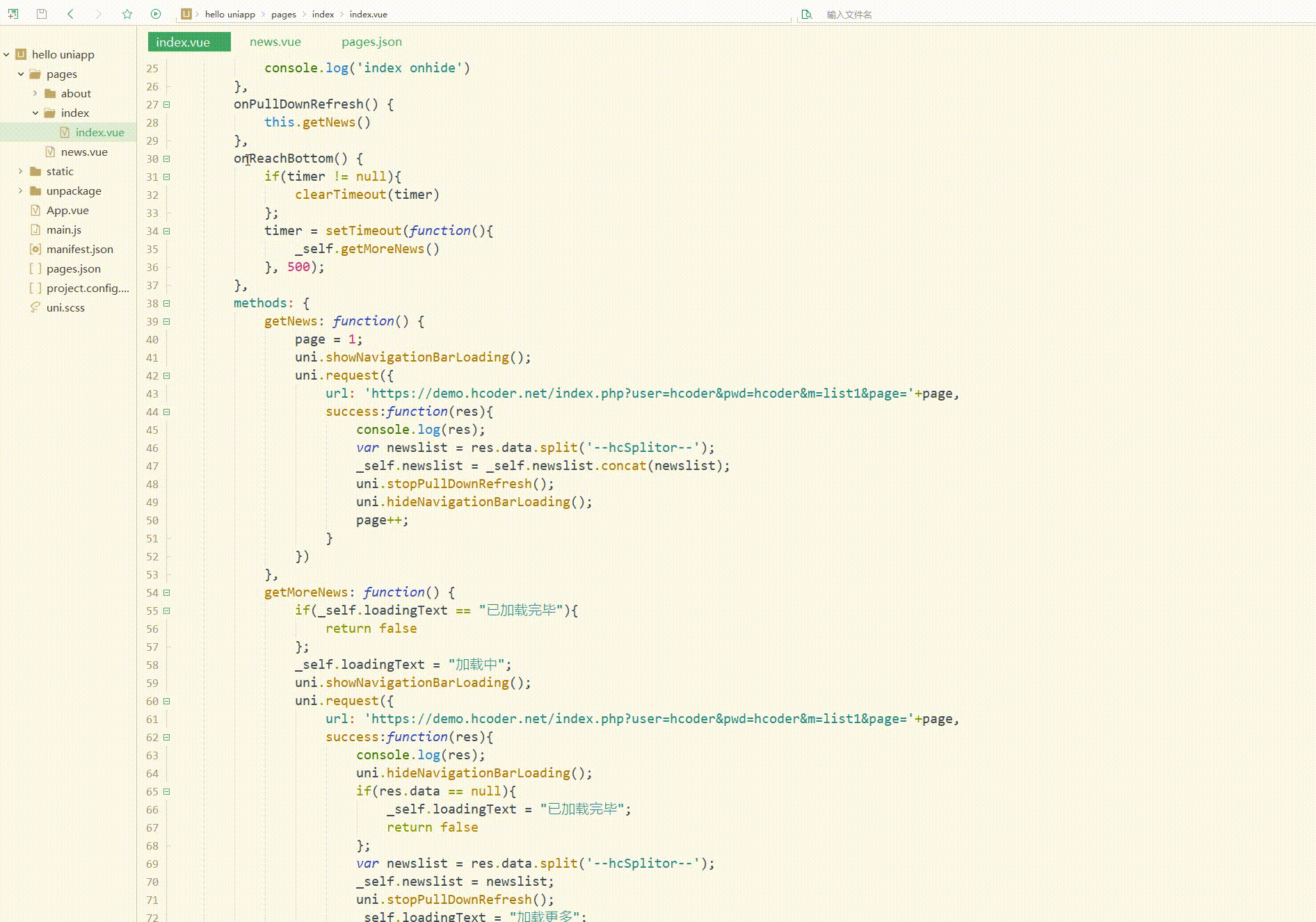
显然,此时表现更好。
四、跨端兼容
很多时候,每个平台有自己的一些特性,小程序和APP上实现是有一定区别的,可能不一定能兼容所有平台。
此时需要使用条件编译,即用特殊的注释作为标记,在编译时根据这些特殊的注释,将注释里面的代码编译到不同平台,即使用#ifdef、#ifndef和#endif来判断平台类型,其中:
| 符号 | 含义 |
|---|---|
| #ifdef | if defined 仅在某平台存在 |
| #ifndef | if not defined 除了某平台均存在 |
| %PLATFORM% | 平台名称 |
对于API、组件、样式等,有不同的注释方式,具体如下:
| 方式 | 适用平台 |
|---|---|
| API和pages.json |
// #ifdef PLATFORM和// #endif
|
| 组件 |
<!-- #ifdef PLATFORM -->和<!-- #endif -->
|
| 样式 |
/* #ifdef PLATFORM */和/* #endif */
|
测试如下:
<template>
<view>
<!-- #ifdef MP-WEIXIN -->
<view class="wx">微信小程序</view>
<!-- #endif -->
<!-- #ifdef APP-PLUS -->
<view class="h5">H5+APP</view>
<!-- #endif -->
</view></template><script>
export default {
data() {
return {
}
},
onLoad() {
//#ifdef MP-WEIXIN
console.log('wx...')
//#endif
//#ifdef APP-PLUS
console.log('app...')
//#endif
},
onShow() {
console.log('index onshow')
},
onHide() {
console.log('index onhide')
},
methods: {
}
}</script><style></style>显示: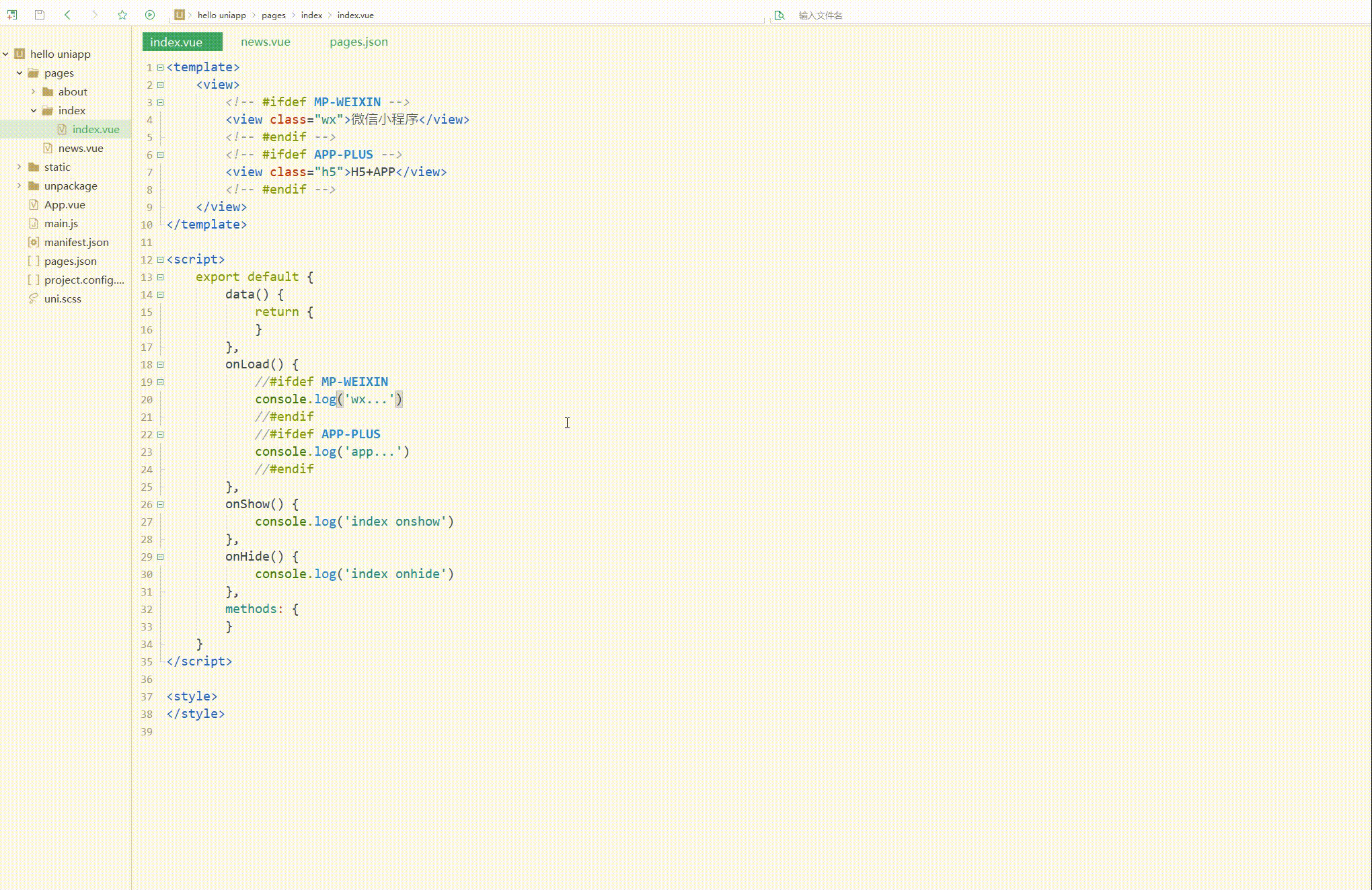
显然,判断出了当前为微信小程序平台。
五、交互反馈
交互反馈包括提示框、加载等的设置。
1.uni.showToast(OBJECT)和uni.hideToast()
分别用于显示和隐藏消息提示框。
OBJECT参数和含义如下:
| 参数名 | 类型 | 必填与否 | 说明 |
|---|---|---|---|
| title | String | 是 | 提示的内容,长度与 icon 取值有关 |
| icon | String | 否 | 图标,有效值详见下方说明。 |
| image | String | 否 | 自定义图标的本地路径 |
| mask | Boolean | 否 | 是否显示透明蒙层,防止触摸穿透,默认:false |
| duration | Number | 否 | 提示的延迟时间,单位毫秒,默认:1500 |
| position | String | 否 | 纯文本轻提示显示位置,填写有效值后只有 title 属性生效, 有效值详见下方说明。 |
| success | Function | 否 | 接口调用成功的回调函数 |
| fail | Function | 否 | 接口调用失败的回调函数 |
| complete | Function | 否 | 接口调用结束的回调函数(调用成功、失败都会执行) |
2.uni.showLoading(OBJECT)和uni.hideLoading()
前者用于显示 loading 提示框,需主动调用后者才能关闭提示框。
OBJECT参数和含义如下:
| 参数名 | 类型 | 必填与否 | 说明 |
|---|---|---|---|
| title | String | 是 | 提示的内容 |
| mask | Boolean | 否 | 是否显示透明蒙层,防止触摸穿透,默认:false |
| success | Function | 否 | 接口调用成功的回调函数 |
| fail | Function | 否 | 接口调用失败的回调函数 |
| complete | Function | 否 | 接口调用结束的回调函数(调用成功、失败都会执行) |
测试如下:
<template>
<view>
<button type="default" @click="showToast">显示提示框</button>
<button type="default" @click="showLoading">显示并关闭Loading提示框</button>
</view></template><script>
export default {
data() {
return {
}
},
onLoad() {
},
onShow() {
console.log('index onshow')
},
onHide() {
console.log('index onhide')
},
methods: {
showToast: function(){
uni.showToast({
title: 'hello...',
icon: 'success'
})
},
showLoading: function(){
uni.showLoading({
title: 'loading...',
mask: true,
success:function(){
setTimeout(function(){
uni.hideLoading()
}, 3000)
}
})
}
}
}</script><style></style>显示: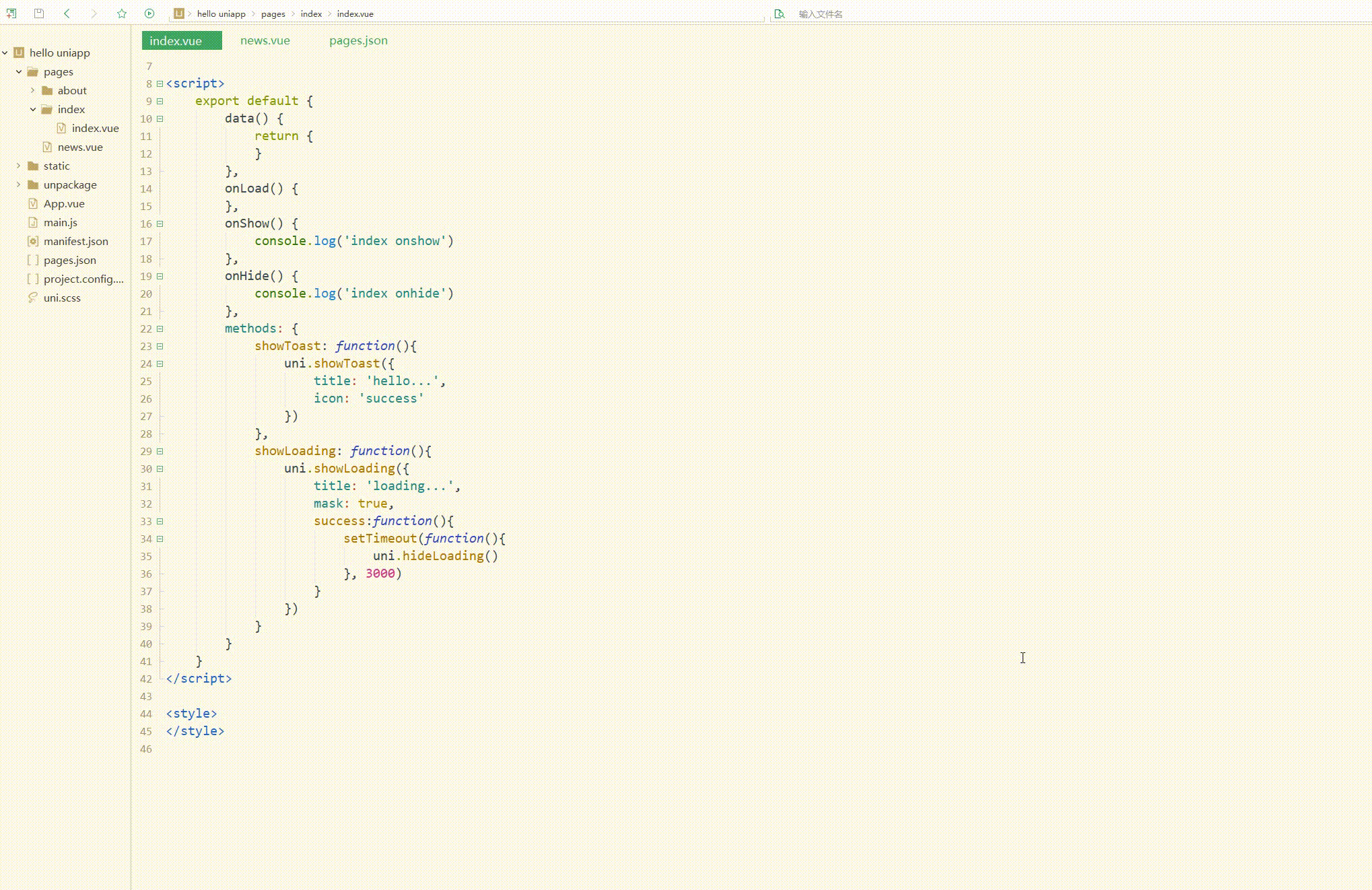
可以看到,可正常显示、关闭提示框和loading。
3.uni.showModal(OBJECT)
用于显示模态弹窗,类似于标准 html 的消息框alert、confirm。
OBJECT参数和含义如下:
| 参数名 | 类型 | 必填与否 | 说明 |
|---|---|---|---|
| title | String | 否 | 提示的标题 |
| content | String | 否 | 提示的内容 |
| showCancel | Boolean | 否 | 是否显示取消按钮,默认为 true |
| cancelText | String | 否 | 取消按钮的文字,默认为"取消",最多 4 个字符 |
| cancelColor | HexColor | 否 | 取消按钮的文字颜色,默认为"#000000" |
| confirmText | String | 否 | 确定按钮的文字,默认为"确定",最多 4 个字符 |
| confirmColor | HexColor | 否 | 确定按钮的文字颜色,H5平台默认为"#007aff",微信小程序平台默认为"#3CC51F",百度小程序平台默认为"#3c76ff" |
| fail | Function | 否 | 接口调用失败的回调函数 |
| complete | Function | 否 | 接口调用结束的回调函数(调用成功、失败都会执行) |
4.uni.showActionSheet(OBJECT)
用于显示操作菜单。
OBJECT参数和含义如下:
| 参数名 | 类型 | 必填与否 | 说明 |
|---|---|---|---|
| itemList | Array | 是 | 按钮的文字数组 |
| itemColor | HexColor | 否 | 按钮的文字颜色,字符串格式,默认为"#000000" |
| success | Function | 否 | 接口调用成功的回调函数,详见返回参数说明 |
| fail | Function | 否 | 接口调用失败的回调函数 |
| complete | Function | 否 | 接口调用结束的回调函数(调用成功、失败都会执行) |
测试如下:
<template>
<view>
<button type="default" @click="showModal">显示模态弹窗</button>
<button type="default" @click="showActionSheet">显示操作菜单</button>
</view></template><script>
var actions = ['Music', 'Reading'];
export default {
data() {
return {
}
},
onLoad() {
},
onShow() {
console.log('index onshow')
},
onHide() {
console.log('index onhide')
},
methods: {
showModal: function(){
uni.showModal({
title: 'hello...',
content: 'Modal Window',
success:function(res){
if(res.confirm){
console.log('Confirm')
}else if(res.cancel){
console.log('Cancel')
}
}
})
},
showActionSheet: function(){
uni.showActionSheet({
itemList: actions,
success:function(res){
console.log(actions[res.tapIndex])
},
fail:function(res){
console.log(res.errMsg)
}
})
}
}
}</script><style></style>显示: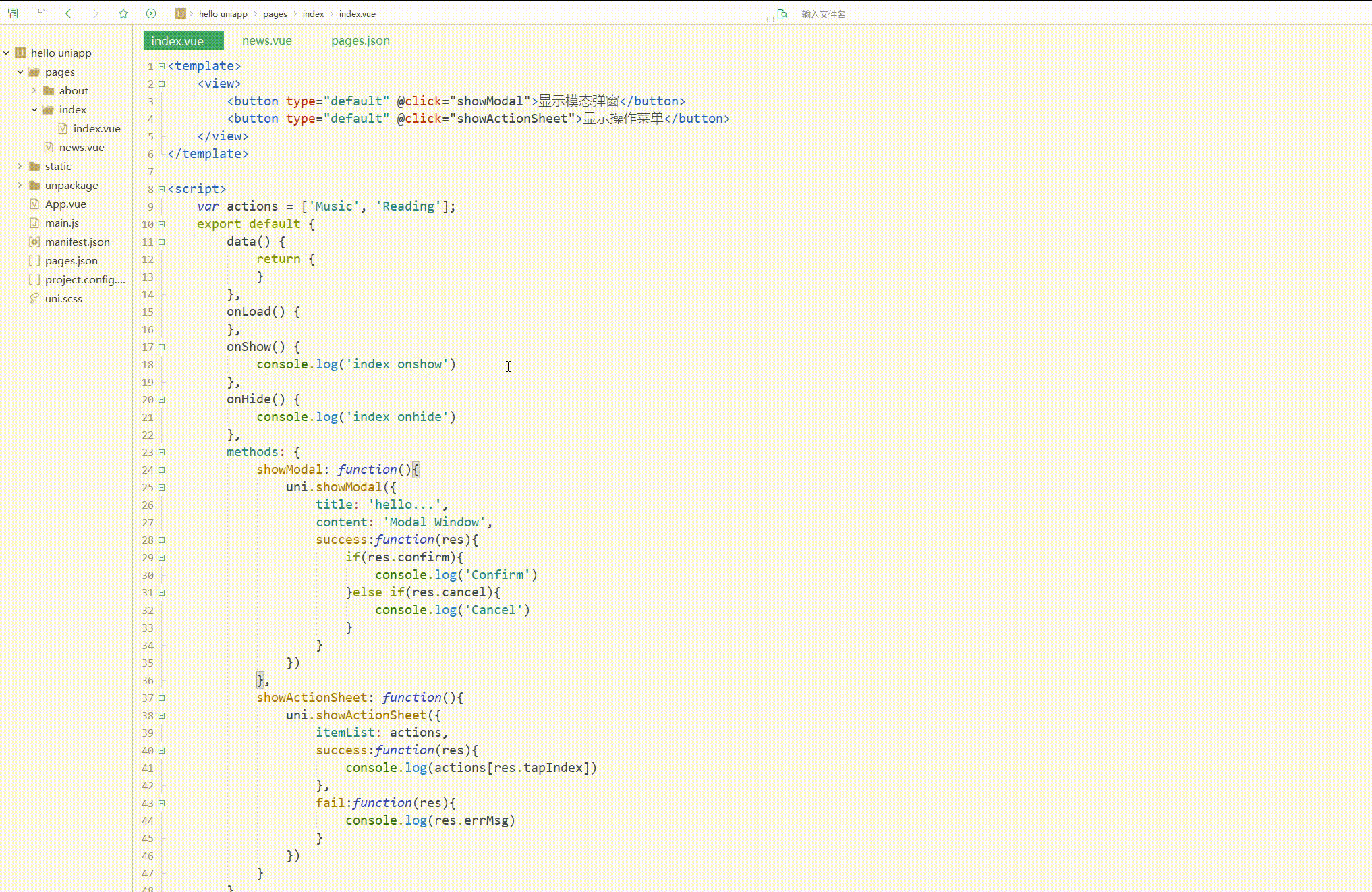
可以看到,可以对模态弹窗和操作菜单进行操作。
总结
uni-app的家口为开发者提供了丰富的功能,包括设备、界面等,我们只需要直接调用即可实现所需功能,减少了自己开发的麻烦,有利于快速开发。
更多精品文章敬请关注uni-app开发教程栏目!
위 내용은 uni-app 입문 튜토리얼: 인터페이스 확장 적용의 상세 내용입니다. 자세한 내용은 PHP 중국어 웹사이트의 기타 관련 기사를 참조하세요!

핫 AI 도구

Undresser.AI Undress
사실적인 누드 사진을 만들기 위한 AI 기반 앱

AI Clothes Remover
사진에서 옷을 제거하는 온라인 AI 도구입니다.

Undress AI Tool
무료로 이미지를 벗다

Clothoff.io
AI 옷 제거제

AI Hentai Generator
AI Hentai를 무료로 생성하십시오.

인기 기사

뜨거운 도구

메모장++7.3.1
사용하기 쉬운 무료 코드 편집기

SublimeText3 중국어 버전
중국어 버전, 사용하기 매우 쉽습니다.

스튜디오 13.0.1 보내기
강력한 PHP 통합 개발 환경

드림위버 CS6
시각적 웹 개발 도구

SublimeText3 Mac 버전
신 수준의 코드 편집 소프트웨어(SublimeText3)

뜨거운 주제
 7513
7513
 15
15
 1378
1378
 52
52
 78
78
 11
11
 53
53
 19
19
 19
19
 64
64
 VSCode에서 uni-app을 개발하는 방법은 무엇입니까? (튜토리얼 공유)
May 13, 2022 pm 08:11 PM
VSCode에서 uni-app을 개발하는 방법은 무엇입니까? (튜토리얼 공유)
May 13, 2022 pm 08:11 PM
VSCode에서 uni-app을 개발하는 방법은 무엇입니까? 다음 기사에서는 VSCode에서 uni-app을 개발하는 방법에 대한 튜토리얼을 공유할 것입니다. 이것은 아마도 가장 훌륭하고 자세한 튜토리얼일 것입니다. 와서 살펴보세요!
 uniapp을 사용하여 간단한 지도 탐색 개발
Jun 09, 2022 pm 07:46 PM
uniapp을 사용하여 간단한 지도 탐색 개발
Jun 09, 2022 pm 07:46 PM
uniapp을 사용하여 간단한 지도 탐색을 개발하는 방법은 무엇입니까? 이 기사는 간단한 지도를 만드는 데 도움이 되기를 바랍니다.
 uniapp을 활용하여 스네이크 게임을 개발하는 방법에 대해 이야기해보겠습니다!
May 20, 2022 pm 07:56 PM
uniapp을 활용하여 스네이크 게임을 개발하는 방법에 대해 이야기해보겠습니다!
May 20, 2022 pm 07:56 PM
uniapp을 사용하여 스네이크 게임을 개발하는 방법은 무엇입니까? 다음 기사는 uniapp에서 Snake 게임을 구현하는 방법을 단계별로 설명합니다. 도움이 되기를 바랍니다.
 uni-app vue3 인터페이스 요청을 캡슐화하는 방법
May 11, 2023 pm 07:28 PM
uni-app vue3 인터페이스 요청을 캡슐화하는 방법
May 11, 2023 pm 07:28 PM
uni-app 인터페이스, 전역 메서드 캡슐화 1. 루트 디렉터리에 api 파일을 생성하고 api 폴더에 api.js, baseUrl.js 및 http.js 파일을 생성합니다. 2.baseUrl.js 파일 코드 importdefault"https://XXXX .test03.qcw800.com/api/"3.http.js 파일 코드 내보내기 기능https(opts,data){lethttpDefaultOpts={url:opts.url,data:data,method:opts.method
 uniapp이 다중 선택 상자의 전체 선택 기능을 구현하는 방법을 설명하는 예
Jun 22, 2022 am 11:57 AM
uniapp이 다중 선택 상자의 전체 선택 기능을 구현하는 방법을 설명하는 예
Jun 22, 2022 am 11:57 AM
이번 글에서는 다중 선택박스의 전체 선택 기능 구현과 관련된 이슈를 주로 정리한 uniapp 관련 지식을 소개합니다. 전체 선택 기능을 구현할 수 없는 이유는 체크박스의 체크된 필드가 동적으로 수정하면 인터페이스의 상태가 실시간으로 변경될 수 있지만 checkbox-group의 변경 이벤트는 트리거될 수 없습니다. 모두에게 도움이 되기를 바랍니다.
 uni-app 캘린더 플러그인을 개발하고 게시하는 방법을 단계별로 안내합니다.
Jun 30, 2022 pm 08:13 PM
uni-app 캘린더 플러그인을 개발하고 게시하는 방법을 단계별로 안내합니다.
Jun 30, 2022 pm 08:13 PM
이 글은 유니앱 캘린더 플러그인 개발 과정을 단계별로 안내하고, 다음 캘린더 플러그인 개발부터 출시까지 어떻게 진행되는지 소개하는 글이 여러분께 도움이 되길 바랍니다!
 uniapp의 스크롤뷰 드롭다운 로딩에 대해 이야기해보겠습니다.
Jul 14, 2022 pm 09:07 PM
uniapp의 스크롤뷰 드롭다운 로딩에 대해 이야기해보겠습니다.
Jul 14, 2022 pm 09:07 PM
uniapp은 스크롤 보기 드롭다운 로딩을 어떻게 구현합니까? 다음 기사에서는 uniapp WeChat 애플릿 스크롤 보기의 드롭다운 로딩에 대해 설명합니다. 모든 사람에게 도움이 되기를 바랍니다.
 uniapp이 전화 녹음 기능을 구현하는 방법에 대한 자세한 예(코드 포함)
Jan 05, 2023 pm 04:41 PM
uniapp이 전화 녹음 기능을 구현하는 방법에 대한 자세한 예(코드 포함)
Jan 05, 2023 pm 04:41 PM
이 기사는 uniapp에 대한 관련 지식을 제공합니다. 주로 uniapp을 사용하여 전화를 걸고 녹음을 동기화하는 방법을 소개합니다. 관심 있는 친구들이 꼭 읽어보시기 바랍니다.




